google雲端硬碟 對資料夾 做副本,複製一份到自己的帳戶
對著資料夾建立
如果沒有複製完全部,可能是副本的容量太大了爆了。
Google雲端對於副本建立,會算入流量限制內,一個帳號一天最多能有100G~150G左右的流量的樣子(詳細多少我沒有去測試,只是依照經驗概算)。
- 這個就跟分享檔案被太多人下載爆掉一樣,同一個流量。
如何撤銷應用程式的存取權限
進去之後把多餘不要的刪除即可。
第二種方式(舊文)
先建立這一份excel到自己的帳號
https://docs.google.com/spreadsheets/d/1MQvgrOFa0_xEDcSHzhiPy9nyoslmB_pAiBCaSXc2yCc/copy
https://docs.google.com/spreadsheets/d/1MQvgrOFa0_xEDcSHzhiPy9nyoslmB_pAiBCaSXc2yCc/copy
選擇建立副本
第一個是取得你空間的所有權,那個軟體可以自由存取你的雲端硬碟。(我自己也是有點怕怕的,會在意資料隱私或有重要資料夾建議換個帳號)
移除應用程式對帳戶存取權限可以參考下面的網址,如果同時登入多個帳號右上角選一下就可以了。
https://myaccount.google.com/u/0/permissions?pageId=none
https://myaccount.google.com/u/0/permissions?pageId=none
按下剛剛第一張圖的選項2,就會自動建立整個資料夾副本進去了
不過實際使用上有容量限制,這個是google方的限制,建立副本每日只有100G的限額。

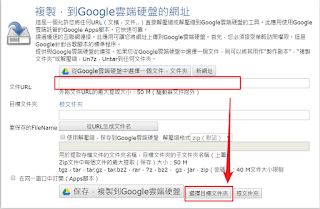





沒有留言:
張貼留言